Πώς να συγχρονίσετε σελιδοδείκτες άκρων ανάμεσα στα Windows 10 Συσκευές

Το νέο πρόγραμμα περιήγησης ιστού στα Windows 10, Microsoft Edge, σας επιτρέπει να συγχρονίζετε δεδομένα μεταξύ όλων των υπολογιστών των Windows 10 και του Windows Phone. Δείτε πώς μπορείτε να το ρυθμίσετε.
Ένα από τα βολικά πράγματα που μπορείτε να κάνετε μεΤο Google Chrome είναι σελιδοδείκτες συγχρονισμού, ιστορικό προγράμματος περιήγησης και πολλά άλλα μεταξύ των μηχανών, απλώς συνδέοντας το λογαριασμό σας Google. Το νέο πρόγραμμα περιήγησης ιστού στα Windows 10, Microsoft Edge, σας επιτρέπει να συγχρονίζετε δεδομένα μεταξύ άλλων συσκευών των Windows 10. Επίσης,
Συγχρονισμός δεδομένων στο Microsoft Edge
Εκκινήστε την άκρη και κατευθυνθείτε στις Ρυθμίσεις και κάτω από το λογαριασμός Ενεργοποιήστε την ενότητα Συγχρονίστε τα αγαπημένα σας και τη λίστα ανάγνωσης.
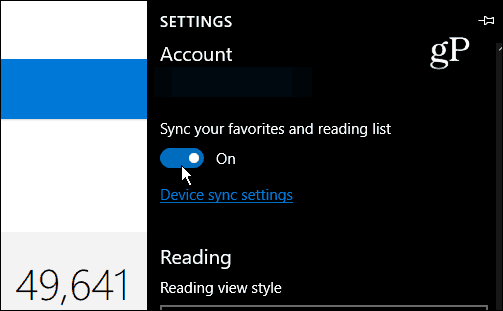
Τώρα ξεκινήστε το Edge στον δεύτερο υπολογιστή σας και ανοίξτε τοΡυθμίσεις και κάτω από την ενότητα Λογαριασμός και βεβαιωθείτε ότι είναι ενεργοποιημένη η επιλογή συγχρονισμού των αγαπημένων. Στο παρακάτω παράδειγμα, ο συγχρονισμός συσκευών δεν είναι ακόμα ενεργοποιημένος. Αν δείτε το ίδιο πράγμα - κάντε κλικ στο Ρυθμίσεις συγχρονισμού συσκευής Σύνδεσμος.
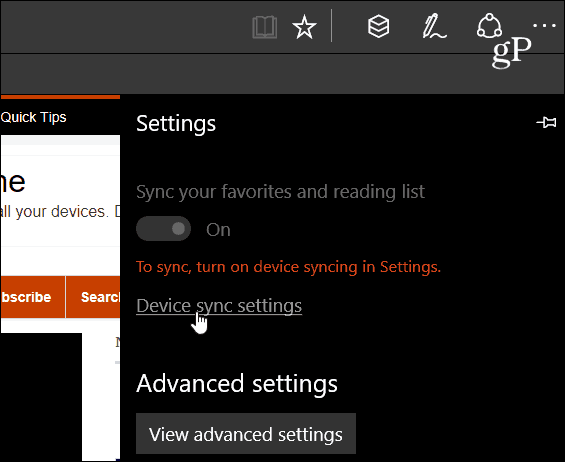
Η εφαρμογή "Ρυθμίσεις των Windows 10" θα ανοίξει Λογαριασμοί> Συγχρονισμός τις ρυθμίσεις σας Ενότητα. Βεβαιωθείτε ότι έχετε ενεργοποιήσει το Ρυθμίσεις συγχρονισμού διακόπτης. Εδώ μπορείτε να επιλέξετε επίσης να επιλέξετε τις μεμονωμένες ρυθμίσεις που θέλετε να συγχρονίσετε μεταξύ των Windows 10 συσκευών. Οι μεμονωμένες ρυθμίσεις για συγχρονισμό περιλαμβάνουν Θέμα, Ρυθμίσεις Internet Explorer, Κωδικοί πρόσβασης και πολλά άλλα.
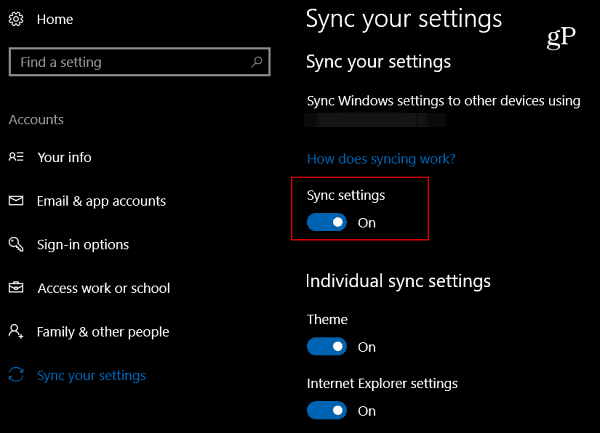
Αν χρησιμοποιείτε Windows Phone με Windows 10 Mobile, μπορείτε να βεβαιωθείτε ότι το Edge συγχρονίζεται και σε αυτό. Εκκίνηση Edge, μεταβείτε στις Ρυθμίσεις και μετακινηθείτε προς τα κάτω και μετακινήστε το Συγχρονίστε το περιεχόμενό σας επιλέξτε Ενεργοποίηση.
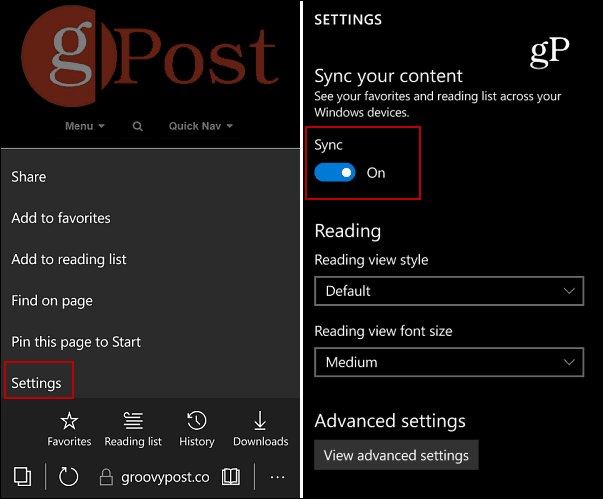
Αυτό είναι το μόνο που υπάρχει σε αυτό. Τώρα τα δεδομένα Edge θα συγχρονίζονται σε κάθε συσκευή Windows 10 που έχετε. Αξίζει να αναφέρετε ότι μπορεί να χρειαστεί να κάνετε επανεκκίνηση του Edge σε μία ή και στις δύο μηχανές για να επιβάλλετε τη διαδικασία συγχρονισμού.
Επίσης, εάν χρησιμοποιείτε διαφορετικό πρόγραμμα περιήγησης και θέλετε να μετακινηθείτε στο Edge, ρίξτε μια ματιά στο πώς να εισάγετε σελιδοδείκτες Chrome, IE ή Firefox στο Microsoft Edge.
Σας αρέσει να συγχρονίζετε τους σελιδοδείκτες σας Microsoft Edge και άλλες ρυθμίσεις των Windows 10; Αφήστε ένα σχόλιο παρακάτω και ενημερώστε μας τις σκέψεις σας.










Αφήστε ένα σχόλιο